亲爱的Mac用户们,是不是有时候觉得Skype上的聊天记录太多,占用了宝贵的硬盘空间,又或者是不小心看到了不想让别人看到的秘密?别担心,今天就来教你们如何在Mac上轻松删除Skype聊天记录,让你的聊天空间焕然一新!
一、直接删除聊天记录
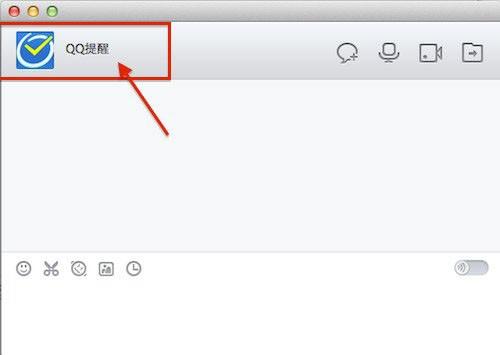
1. 打开Skype:首先,当然是要打开你的Skype软件啦!登录你的账户,进入聊天界面。
2. 选择聊天记录:找到你想要删除的聊天记录,点击进入。
3. 删除对话:在聊天界面的右上方,你会看到一个“删除对话”的选项,点击它。
4. 确认删除:系统会提示你确认删除操作,点击“是”即可。
5. 清空聊天记录:如果你想要删除所有聊天记录,可以点击Skype菜单栏的“文件”,选择“选项”,然后在“隐私”面板中点击“删除所有聊天记录”。
二、彻底清除聊天记录

1. 备份聊天记录:在删除之前,建议你先备份一下聊天记录,以防万一。
2. 找到聊天记录文件夹:在Mac上,Skype的聊天记录通常保存在以下路径:`~/Library/Application Support/Skype/<你的Skype用户名>`。
3. 备份文件夹:将这个文件夹复制到其他位置,比如你的桌面或者外部硬盘。
4. 删除聊天记录文件夹:回到原来的文件夹位置,将这个文件夹拖到废纸篓中。
5. 清空废纸篓:点击废纸篓,选择“清空废纸篓”,这样聊天记录就被彻底删除了。
三、使用第三方工具
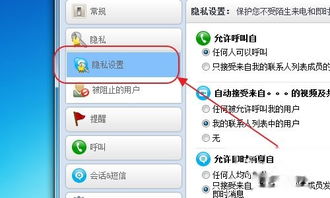
1. 下载第三方工具:市面上有很多第三方工具可以帮助你管理Skype聊天记录,比如CleanMyMac X。
2. 安装并运行:按照提示安装并运行这个工具。
3. 选择Skype聊天记录:在工具中找到Skype聊天记录的选项,勾选它。
4. 删除聊天记录:点击“删除”按钮,聊天记录就会被删除。
四、注意事项
1. 备份重要聊天记录:在删除聊天记录之前,一定要备份重要信息,以防丢失。
2. 谨慎使用第三方工具:选择信誉良好的第三方工具,以免造成数据丢失。
3. 定期清理聊天记录:为了保持Mac的运行速度和空间,建议定期清理聊天记录。
4. 隐私保护:删除聊天记录后,记得清空废纸篓,确保隐私安全。
现在,你已经学会了如何在Mac上删除Skype聊天记录,是不是觉得轻松多了?赶紧试试吧,让你的聊天空间焕然一新,迎接新的对话吧!
